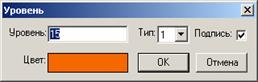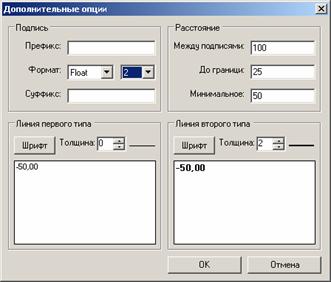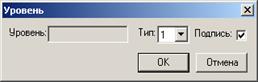Модуль предназначен для построения графика вдоль линии. Имеется возможность сохранить изображение в графическом формате. Синим цветом показаны точки перегиба по порядку.
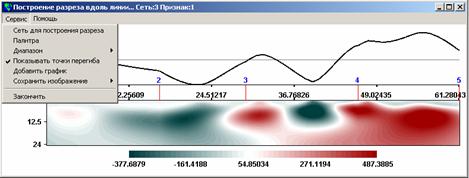
1.Сеть для построения разреза. Пункт меню предназначен для выбора сети, по которой строится разрез. Внимание! Сеть, по которой строится разрез, должна совпадать по геометрии с сетью, по которой построен график.
2.Добавить график. Пункт меню предназначен для выбора сети, из которой будет добавлен график вдоль текущей ломанной линии. Внимание! Сеть, из которой добавляется график должна совпадать по геометрии с сетью, по которой построен первый график.

Карта изолиний
Программа предназначена для просмотра двумерной информации в виде карты изолиний. Модуль работает в режиме многодокументного интерфейса (MDI), позволяющего просматривать информацию в нескольких окнах одновременно.
Выбор сети для просмотра возможен путем выбора ее из каталога сетей, перед запуском программы " Карта изолиний ", и непосредственно после запуска.

Модуль " Карта изолиний " позволяет:
1. Открыть окно для просмотра очередной сети. Выбрав подпункт "Выбрать сеть" пункта "Файл" основного меню.
2. Отображать карту изолиний и (или) растровую карту. Достигается путем переключения кнопок-селекторов 
 панели инструментов.
панели инструментов.
3. Установить, выбрать или загрузить цветовую палитру. Переход в режим выбора палитры осуществляется кнопкой-списком  в панели инструментов, где Вы можете выбрать существующие стандартные палитры и построить свои собственные палитры, сохранить их для дальнейшего использования. Для создания палитры задайте нескольким белым прямоугольникам, расположенным под текущей палитрой, определенные цвета. Для этого зафиксируйте прямоугольник мышью, после чего двойным щелчком выберите нужный цвет. Задав нескольким прямоугольникам цвета, выберите кнопку "Построить" для просмотра палитры.
в панели инструментов, где Вы можете выбрать существующие стандартные палитры и построить свои собственные палитры, сохранить их для дальнейшего использования. Для создания палитры задайте нескольким белым прямоугольникам, расположенным под текущей палитрой, определенные цвета. Для этого зафиксируйте прямоугольник мышью, после чего двойным щелчком выберите нужный цвет. Задав нескольким прямоугольникам цвета, выберите кнопку "Построить" для просмотра палитры.
4. Выбрать конкретный признак сети для просмотра. Для выбора признака воспользуйтесь кнопкой-списком  в панели инструментов.
в панели инструментов.
5. Просмотреть любой разрез или слой трехмерной сети. Для выбора слоя или разреза используйте кнопку  в панели инструментов. Если сеть двумерная этот раздел меню Вам не доступен.
в панели инструментов. Если сеть двумерная этот раздел меню Вам не доступен.
6. Масштабировать изображение. Для этого используйте кнопки 

 в панели инструментов. Используйте скроллинг для изменения границ отображаемой области карты.
в панели инструментов. Используйте скроллинг для изменения границ отображаемой области карты.
7. Экспортировать изображение в графические форматы. Подпункт "Экспорт" пука "Файл" основного меню.
8. Выбрать текущее окно и расположить компактно открытые окна на экране. Пункт "Окна" основного меню.
9. Закрыть текущее окно. Выбрав подпункт "Закрыть окно" пука "Файл" основного меню.
Выбрав в панели инструментов кнопку  , можно осуществить детальную настройку отображения карты изолиний. При этом откроется диалоговое окно:
, можно осуществить детальную настройку отображения карты изолиний. При этом откроется диалоговое окно:

Здесь Вы можете:
· Добавить и удалить изолинии.
· Изменить параметры изолиний (значение, тип, цвет заливки, подпись). Доступны два типа изолинии, у каждого из которых могут быть собственные настойки. При этом открывается диалог:
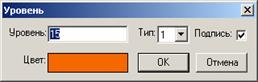
· Выделить группу изолиний. Выделение производится клавиатурой и (или) мышью с использованием клавиш Ctrl и Shift, и (или) при помощи диалога:

· Осуществлять дополнительную настройку. Откроется следующее окно:
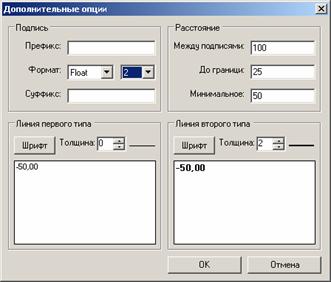
где
-для каждого типа изолиний определятся толщина линии и шрифт подписи;
-задается формат подписей, расстояние между ними и расстояние до границы.
Заголовки таблицы являются активными кнопками. Кнопки Тип и Подпись вызывают диалог,позволяющий изменять тип и подпись для выделенной группы изолиний:
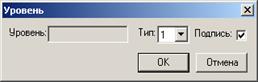
Кнопка Уровень предназначена для быстрого добавления изолиний в заданном диапазоне с заданным шагом. Селектор ограничить диапазон предназначен для ограничения цветового диапазона по заданному минимуму и максимуму.




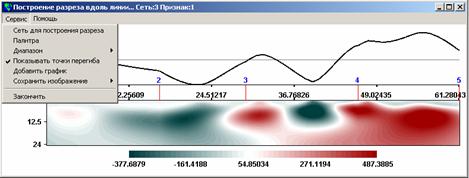



 панели инструментов.
панели инструментов. в панели инструментов, где Вы можете выбрать существующие стандартные палитры и построить свои собственные палитры, сохранить их для дальнейшего использования. Для создания палитры задайте нескольким белым прямоугольникам, расположенным под текущей палитрой, определенные цвета. Для этого зафиксируйте прямоугольник мышью, после чего двойным щелчком выберите нужный цвет. Задав нескольким прямоугольникам цвета, выберите кнопку "Построить" для просмотра палитры.
в панели инструментов, где Вы можете выбрать существующие стандартные палитры и построить свои собственные палитры, сохранить их для дальнейшего использования. Для создания палитры задайте нескольким белым прямоугольникам, расположенным под текущей палитрой, определенные цвета. Для этого зафиксируйте прямоугольник мышью, после чего двойным щелчком выберите нужный цвет. Задав нескольким прямоугольникам цвета, выберите кнопку "Построить" для просмотра палитры. в панели инструментов.
в панели инструментов. в панели инструментов. Если сеть двумерная этот раздел меню Вам не доступен.
в панели инструментов. Если сеть двумерная этот раздел меню Вам не доступен.

 в панели инструментов. Используйте скроллинг для изменения границ отображаемой области карты.
в панели инструментов. Используйте скроллинг для изменения границ отображаемой области карты. , можно осуществить детальную настройку отображения карты изолиний. При этом откроется диалоговое окно:
, можно осуществить детальную настройку отображения карты изолиний. При этом откроется диалоговое окно: